Het knippen van video's kan een creatieve en tegelijkertijd technische uitdaging zijn. Er zijn veel methoden om clips te bewerken in Adobe Premiere Pro CC, en elke kniptechniek heeft zijn specifieke toepassingsgebied. Of je nu een beginner bent of al ervaring hebt, het begrijpen van verschillende technieken kan je werk aanzienlijk verbeteren.
Belangrijkste inzichten
- Het gebruik van het scheermes is ideaal om nauwkeurige knippen op ongewenste plaatsen te maken.
- De in- en outpoint-techniek stelt je in staat om clips snel uit te snijden en bespaart tijd.
- Het gericht invoegen en verplaatsen van clips kan eenvoudig worden gedaan met verschillende functies in Premiere Pro.
Scheermes gebruiken
De eerste kniptechniek die je zult leren, is het gebruik van het scheermes. Deze functie is bijzonder effectief als je nauwkeurige knippen wilt maken op de plaatsen waar ongewenste inhoud aanwezig is.
Om het scheermes te activeren, druk je op de C-toets op je toetsenbord of klik je op het scheermes-pictogram in de werkbalk. Je muiscursor verandert nu in een mes, en je kunt naar de plek navigeren waar je wilt knippen.
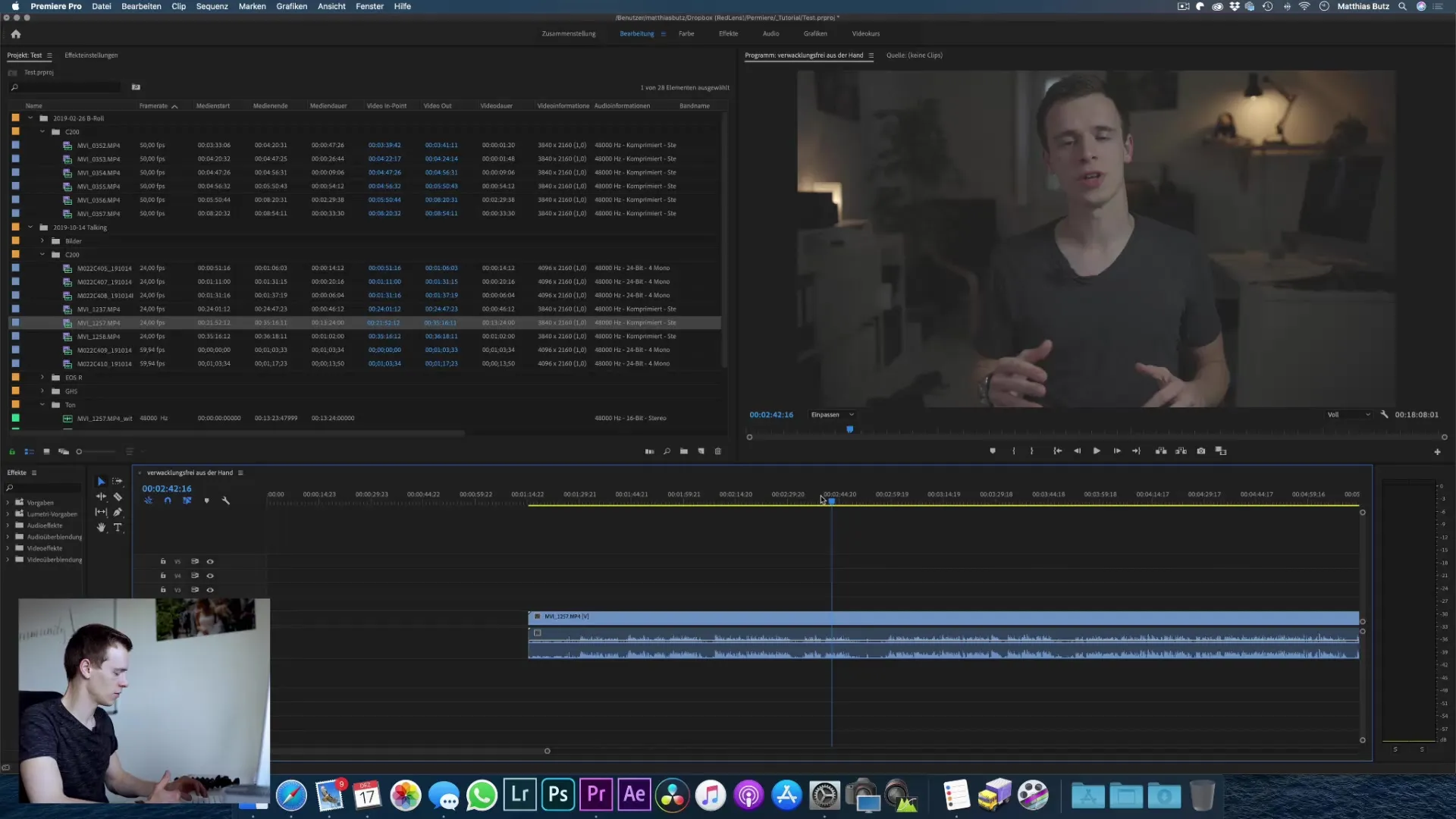
Klik gewoon op de plek waar je wilt knippen, en er wordt een knip gemaakt. Dit kan op meerdere plaatsen in de clip gebeuren, zodat je ook meerdere knippen kunt maken om inhoud nauwkeurig uit je tijdlijn te verwijderen.
Door gebruik te maken van het selectiegereedschap (toets V) kun je daarna de ongewenste delen verwijderen en de gaten sluiten. Deze techniek stelt je in staat om flexibel te bewerken en helpt je om de beste delen van je materiaal te selecteren.
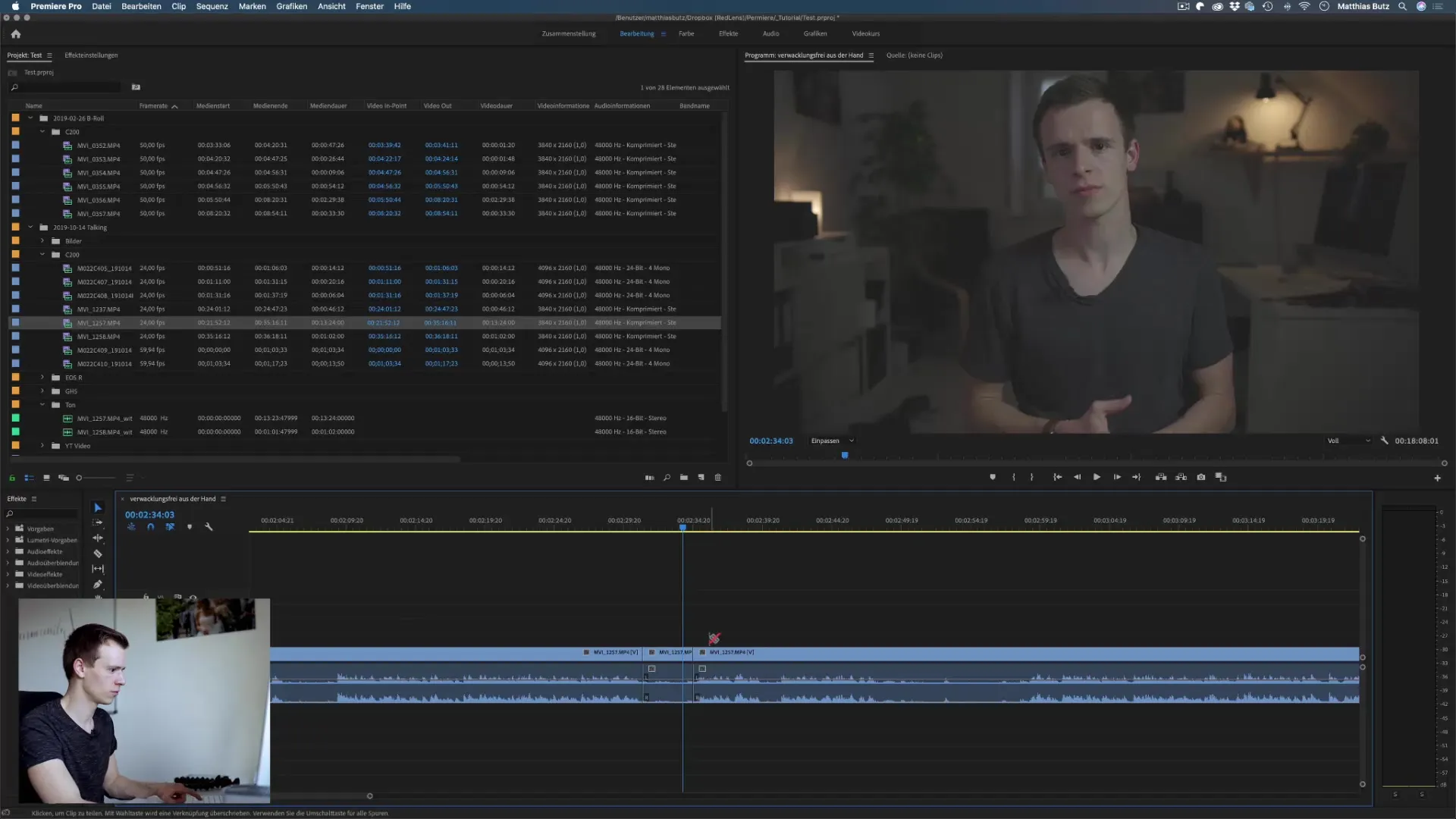
Werken met in- en outpoints
De volgende techniek die je korte knippen mogelijk maakt, is het gebruiken van in- en outpoints. Deze methode is bijzonder handig als je slechts een specifiek gedeelte van een clip nodig hebt, zonder de rest van het materiaal te knippen.
Om de in-point in te stellen, selecteer je de clip en druk je op de I-toets op de plaats waar je scène moet beginnen. Zet vervolgens de out-point met de O-toets op de gewenste eindplek. Deze methode zorgt ervoor dat alleen het geselecteerde gebied in je project wordt ingevoegd.
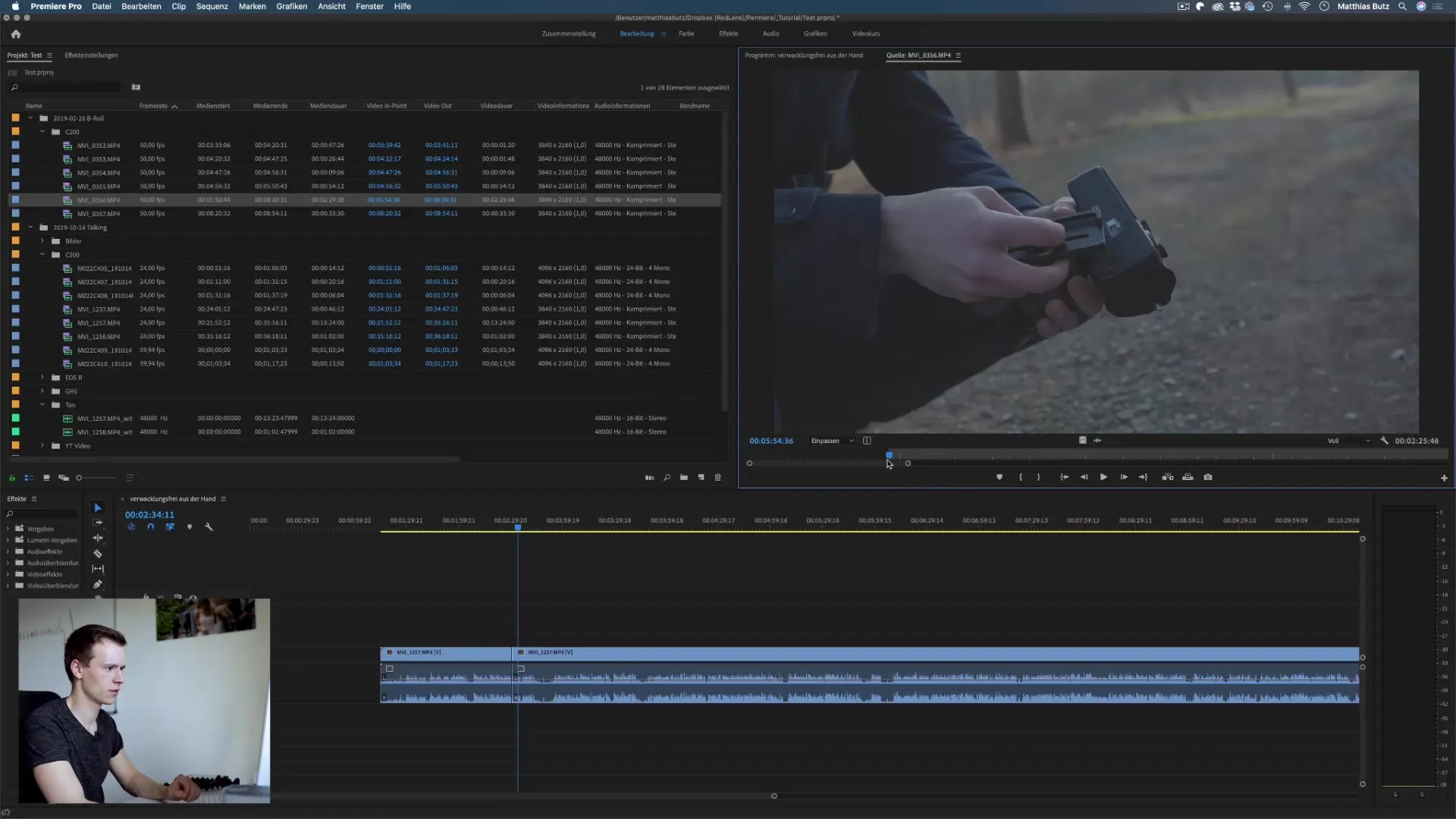
Zodra je de clip met in- en outpoints hebt bewerkt, kun je deze eenvoudig naar de tijdlijn slepen. Je hebt de optie om alleen de videogegevens, alleen de audiogegevens of beide te importeren, wat je de flexibiliteit geeft om de clip aan te passen aan jouw wensen.
Laten we ervoor zorgen dat je deze technieken beheerst voordat we dieper ingaan op de functies van Premiere Pro.
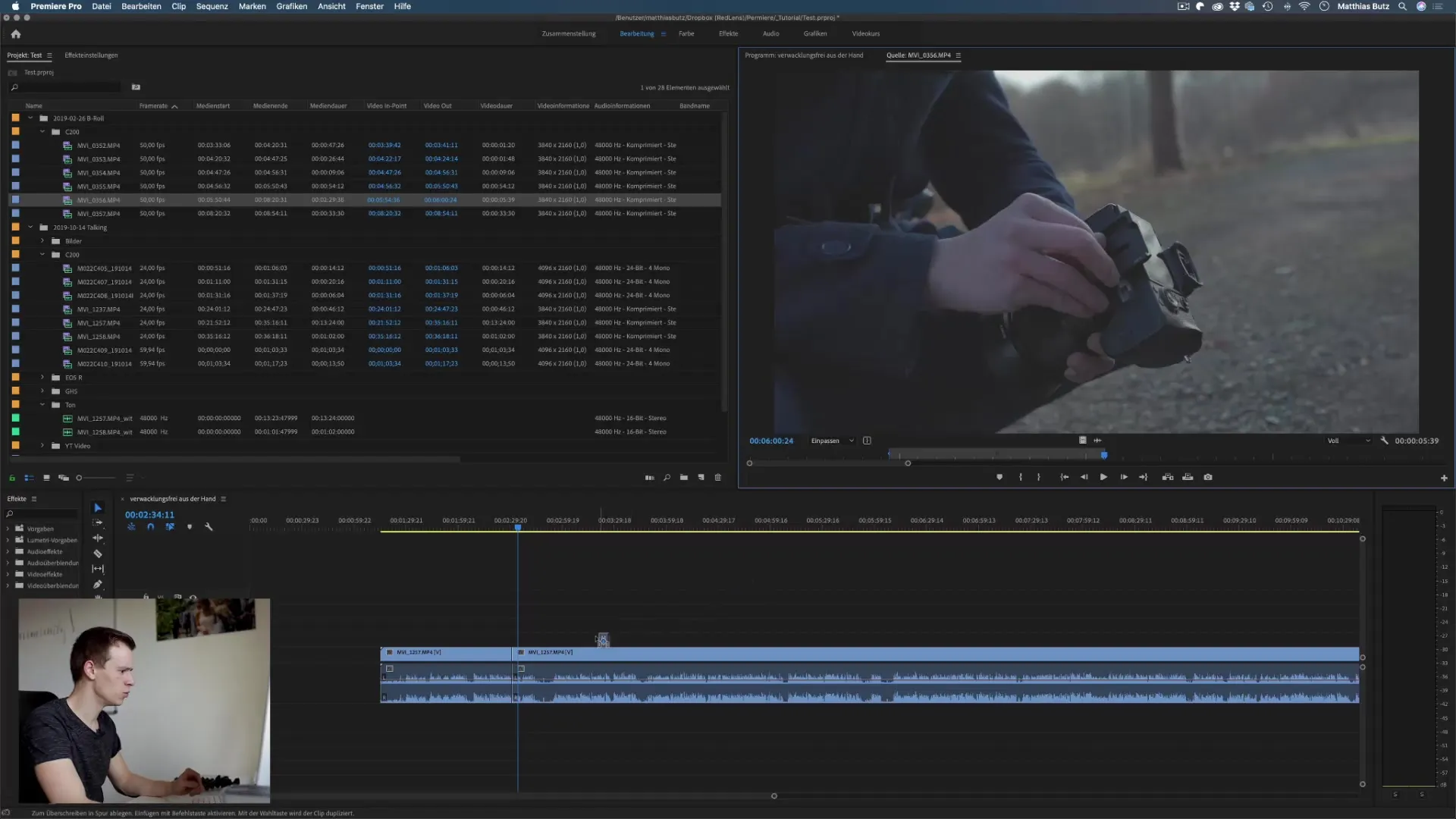
Clips synchroniseren en aanpassen
Een uitstekende functie van Premiere Pro is de mogelijkheid om clips te synchroniseren en aan te passen. Als je een clip hebt die je wilt bewerken, kun je de duur van een clip eenvoudig wijzigen. Wanneer je met de muis over de rand van de clip beweegt, verschijnt er een rood symbool. Als je klikt en sleept, kun je de clip verkorten of verlengen, afhankelijk van wat je nodig hebt.
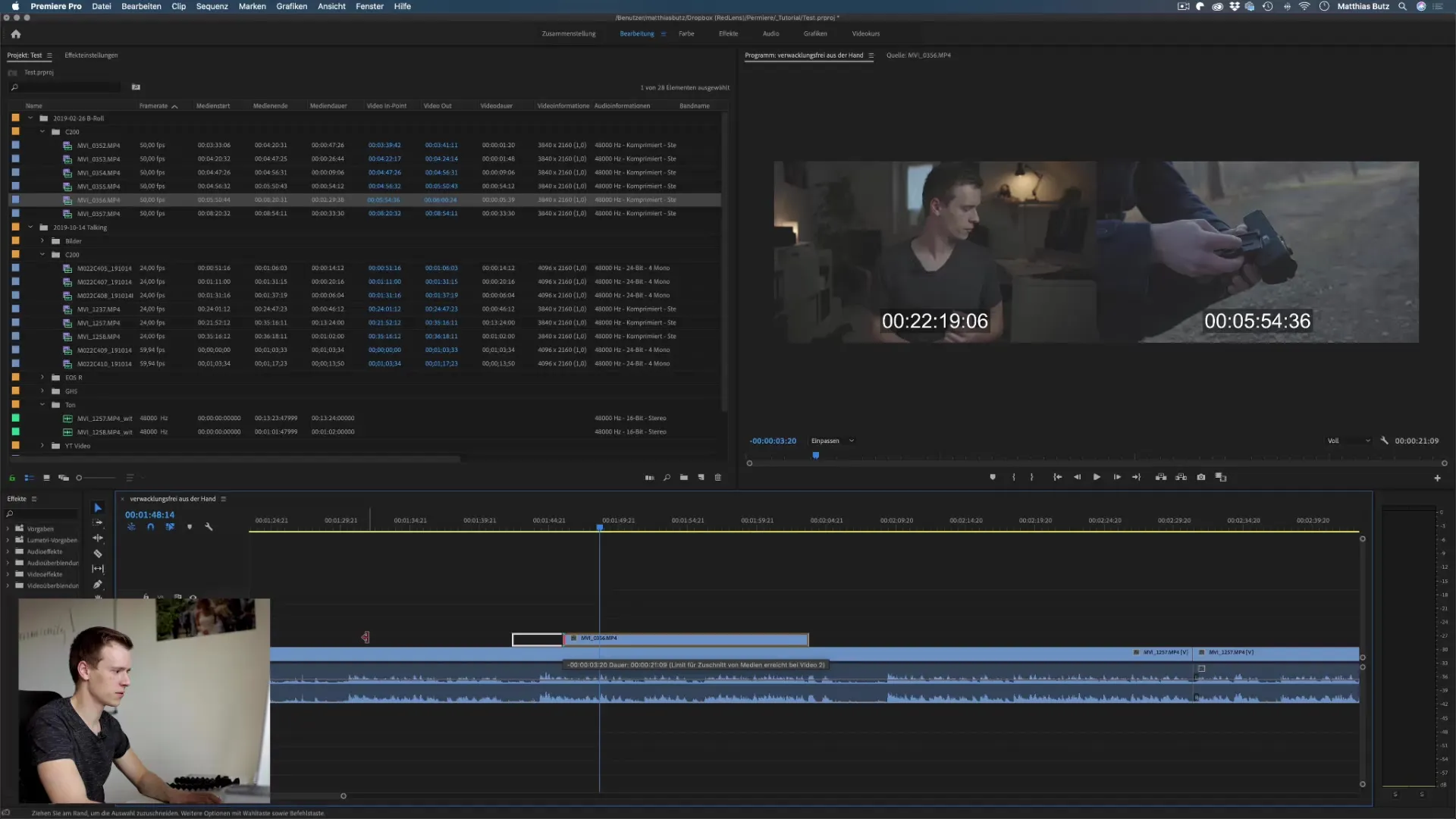
Bovendien kun je met de in- en outpoints binnen een clip werken om verschillende secties aan te passen. Dit houdt je tijdlijn georganiseerd en stelt je in staat om snel tussen de verschillende knippen te navigeren zonder de hele clip door te hoeven kijken.
Een andere waardevolle truc is het verplaatsen van clips. Als je een clip naar een specifieke plek in je tijdlijn wilt verplaatsen, "klik" gewoon op de clip en sleep deze naar de gewenste plek.
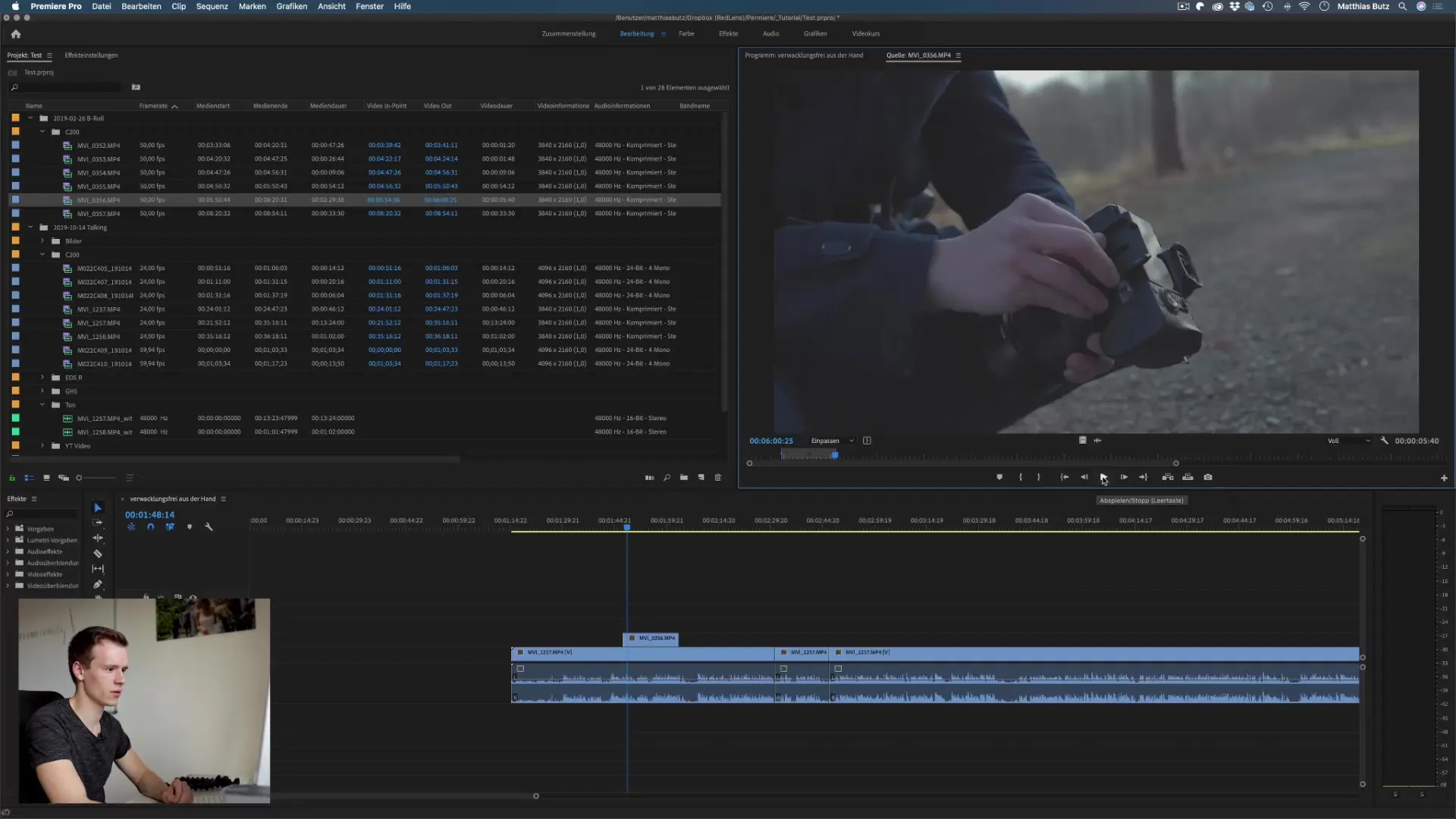
Clips invoegen
Het invoegen van clips in een tijdlijn is een ander belangrijk proces. Om ervoor te zorgen dat je clips correct worden ingevoegd, kun je de functie "Invoegen" gebruiken. Als je op de gewenste plek in de tijdlijn bent, druk je op de komma-toets om de clip uit het bronvenster in te voegen. Premiere Pro zal op deze plek een knip maken en de clip op de gewenste plek invoegen.
Hierbij blijft je oorspronkelijke videobestand onaangeroerd, wat een grote verlichting bij het bewerken vormt. Zorg ervoor dat je regelmatig opslaat om verloren voortgang te voorkomen.
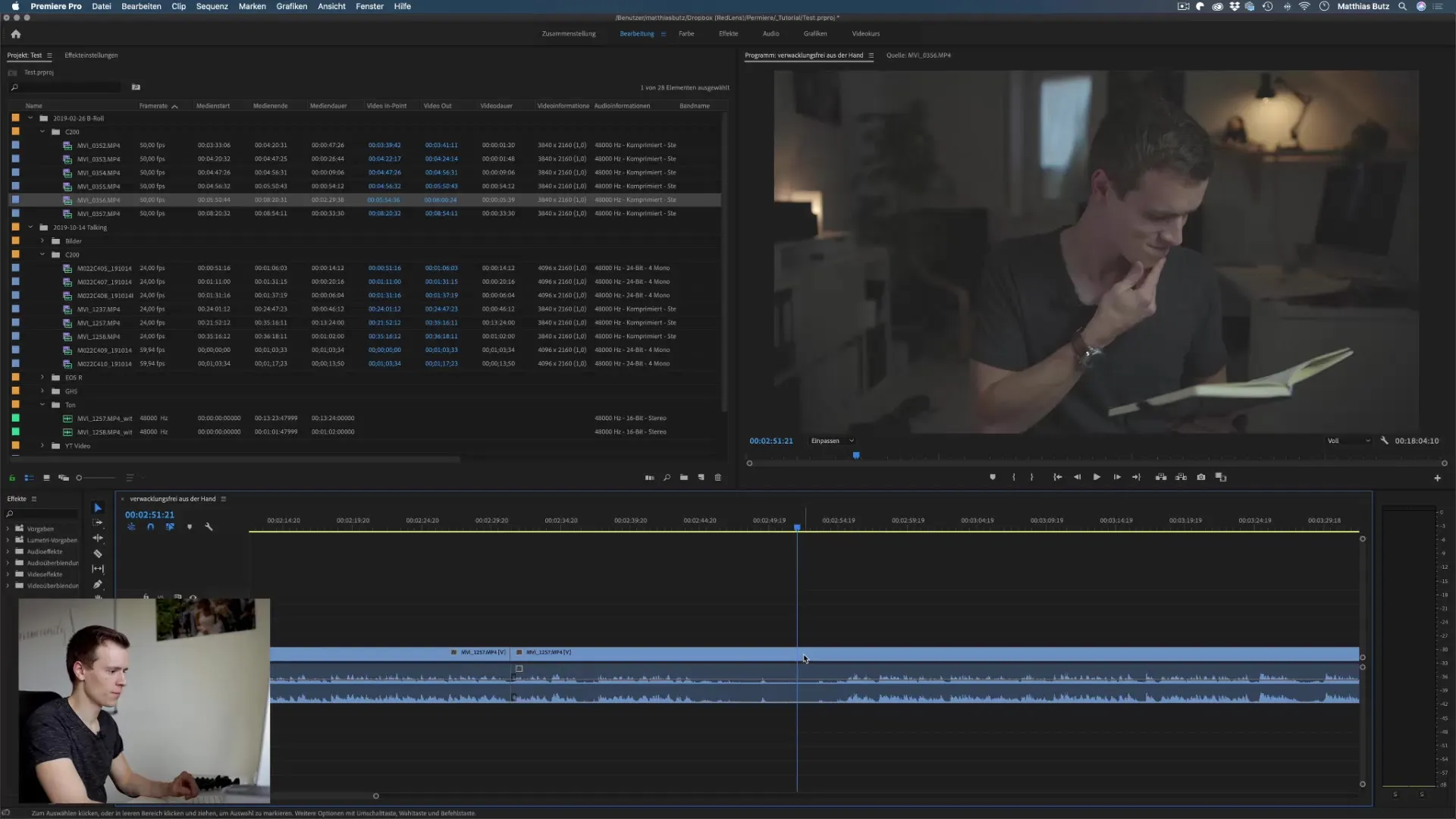
Samenvatting – Verschillende kniptechnieken in Premiere Pro CC
In deze gids heb je de basis kniptechnieken in Adobe Premiere Pro CC geleerd. Het gebruik van het scheermes en het instellen van in- en outpoints zijn centrale elementen die je zullen helpen om je video's te knippen en te bewerken.
Deze technieken zijn eenvoudig te leren en toe te passen, wat je zowel tijd bij het bewerken als mogelijkheden voor creatieve knippen biedt. Het is raadzaam om deze technieken regelmatig toe te passen, zodat je in de toekomst sneller en efficiënter kunt werken.
Veelgestelde vragen
Wat is het scheermes in Premiere Pro?Het scheermes is een hulpmiddel voor het maken van precieze sneden in een video clip.
Hoe stel ik in- en outpoints in?Druk op "I" voor de in-point en "O" voor de out-point op de gewenste plaats van de clip.
Hoe kan ik clips in de tijdlijn invoegen?Navigeren naar de gewenste plek, druk op de komma-toets en de clip wordt op deze plek ingevoegd.
Kan ik clips in Premiere Pro verplaatsen?Ja, klik gewoon op de clip en sleep deze naar de gewenste positie in de tijdlijn.


